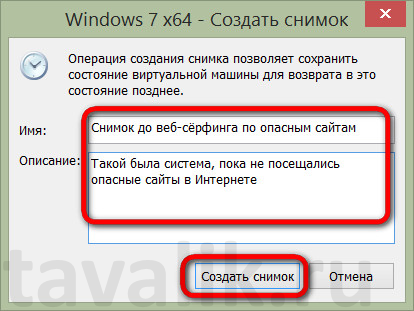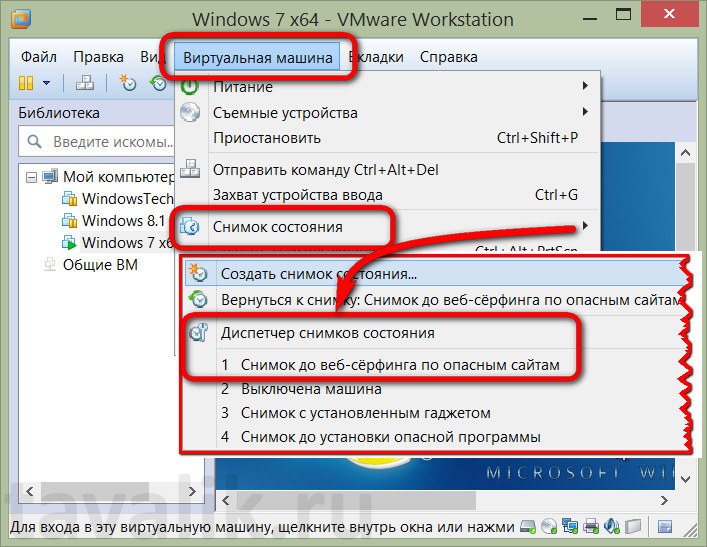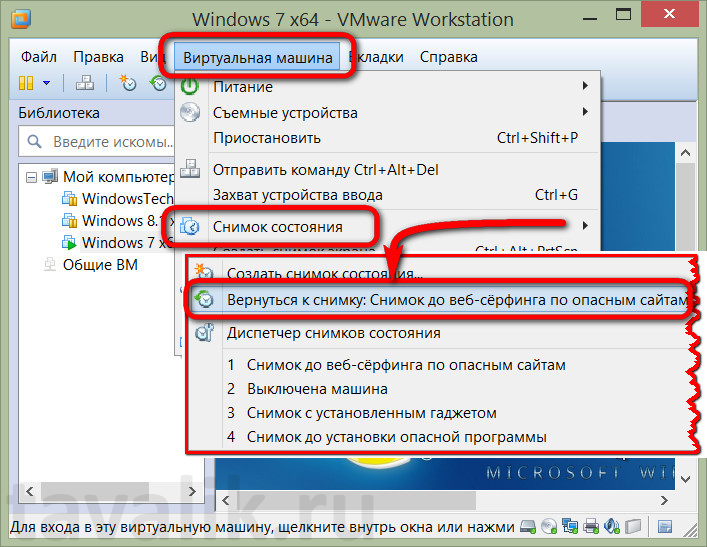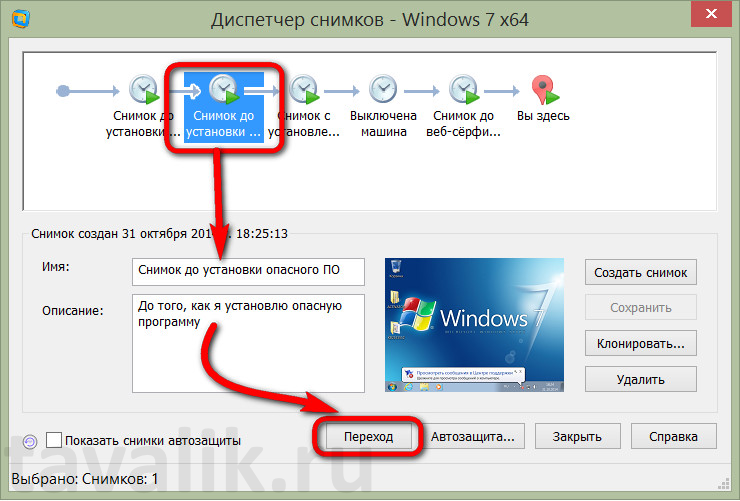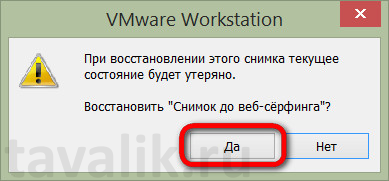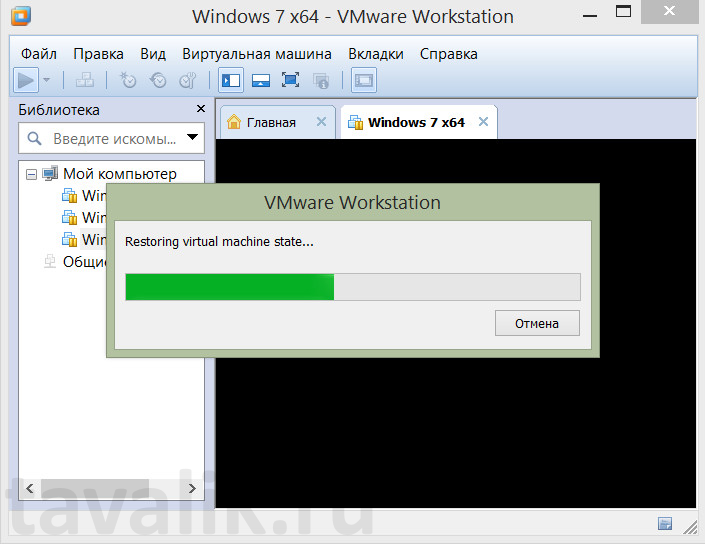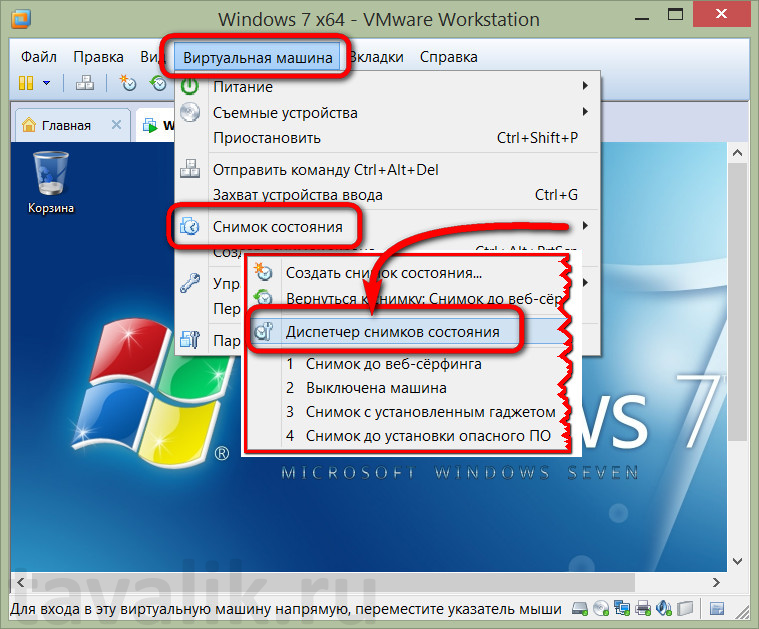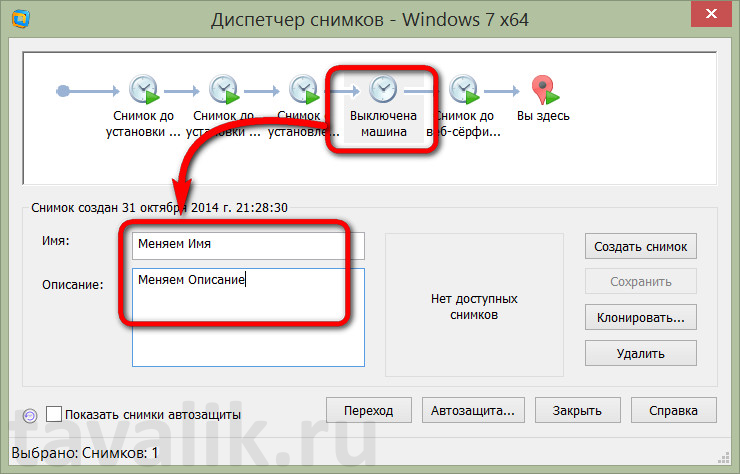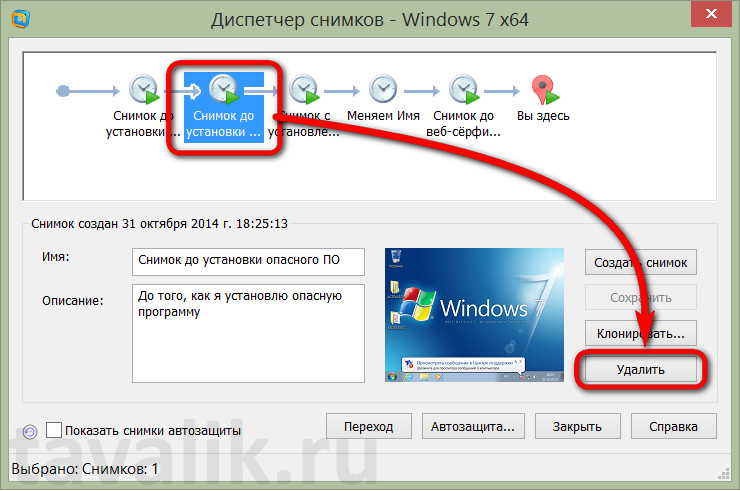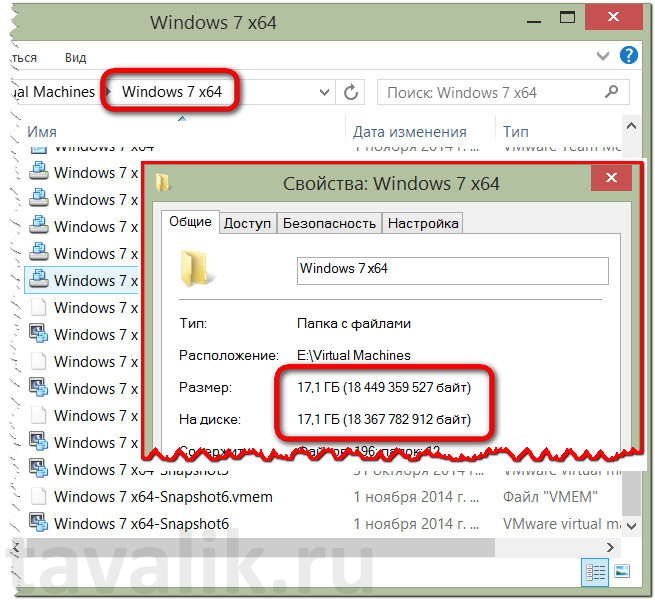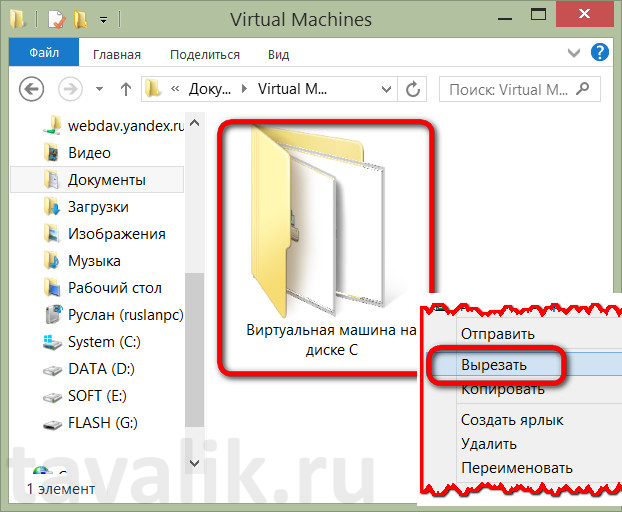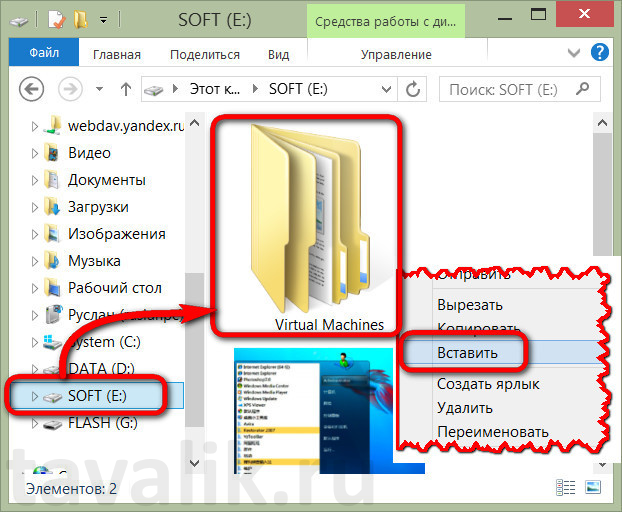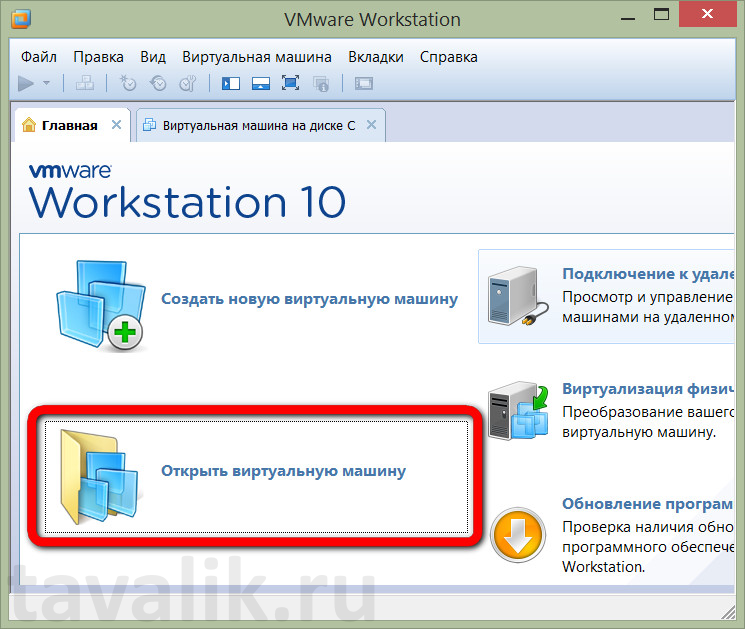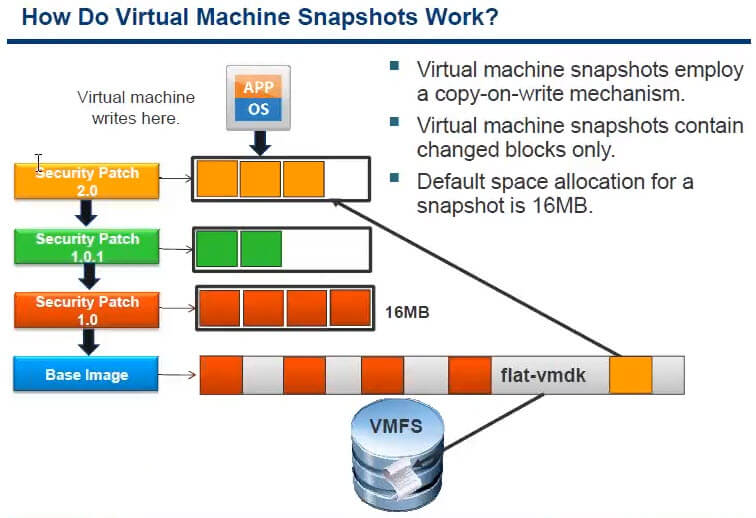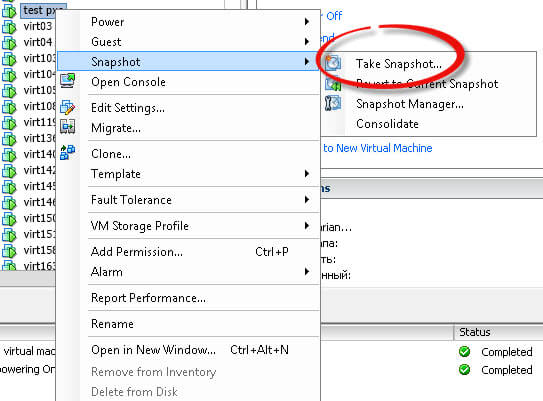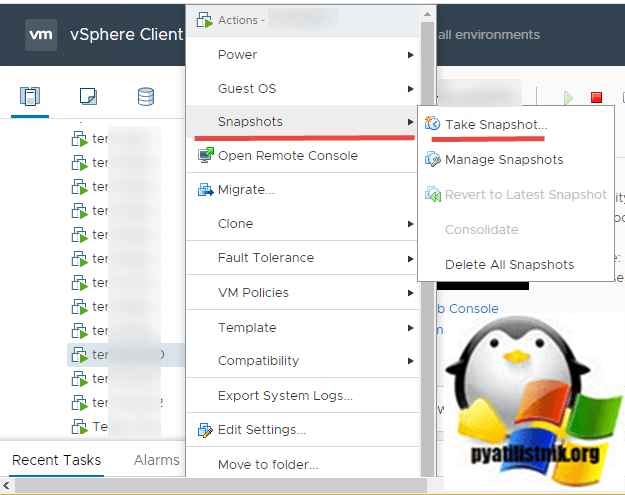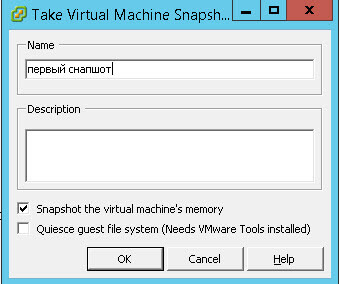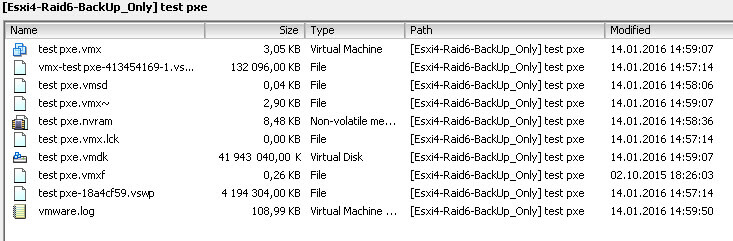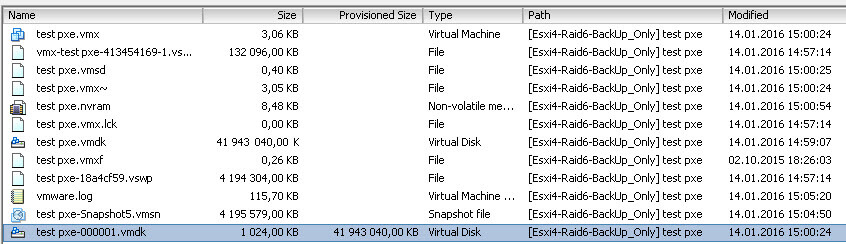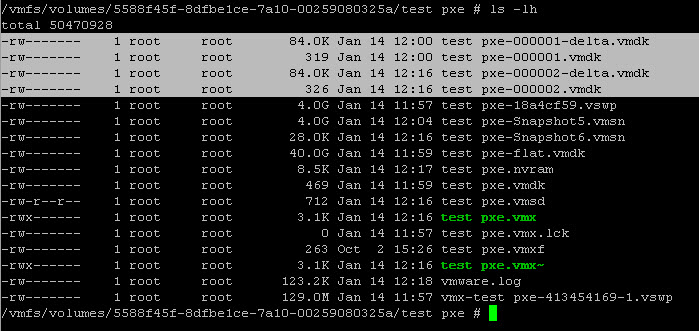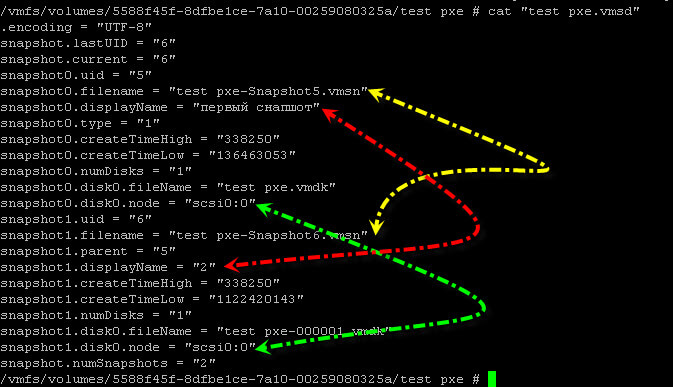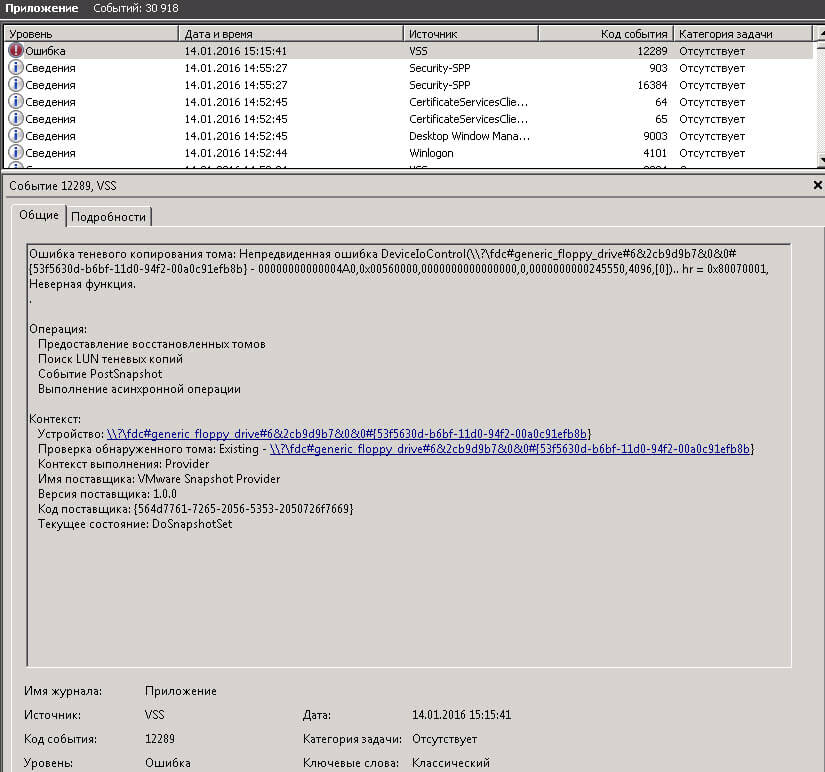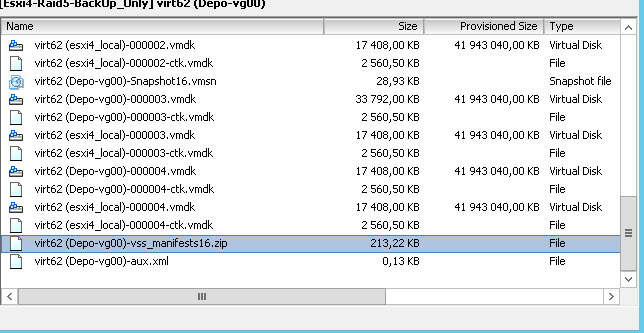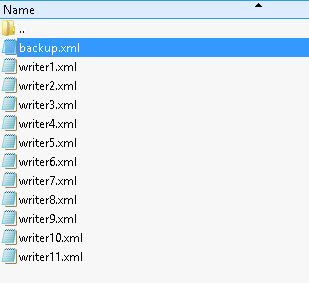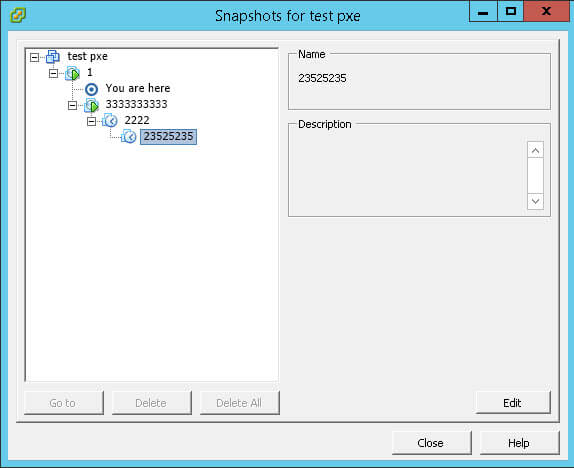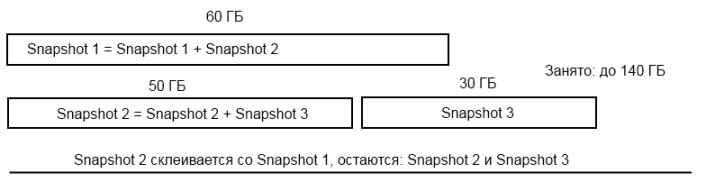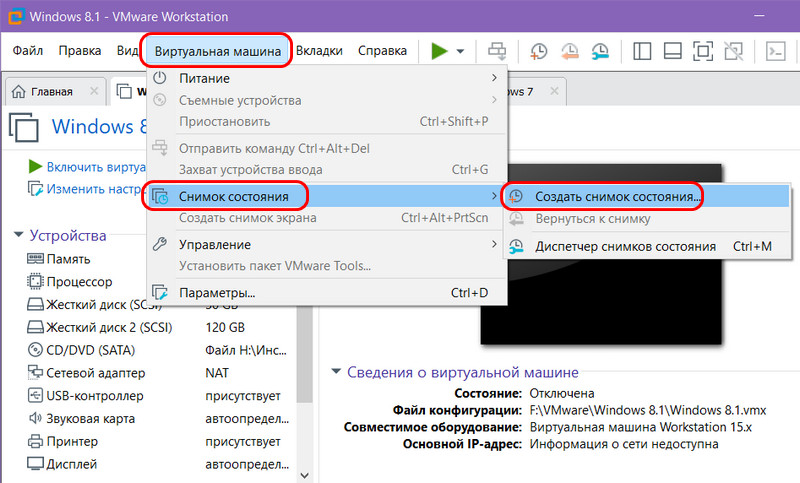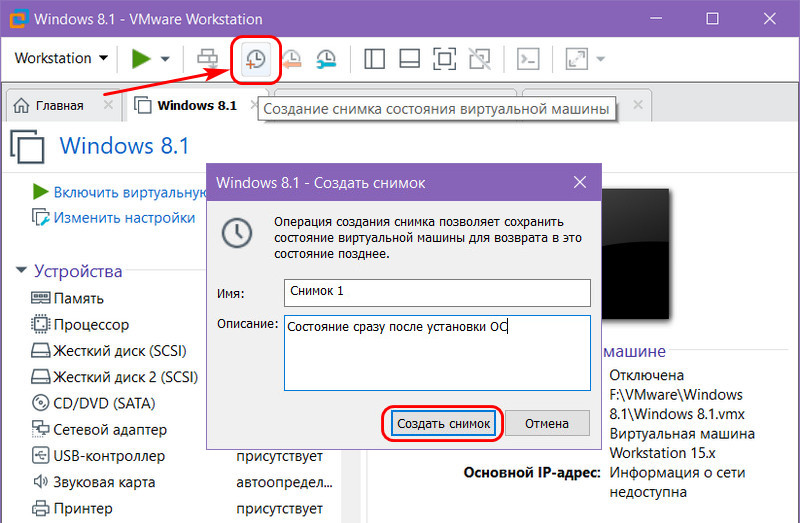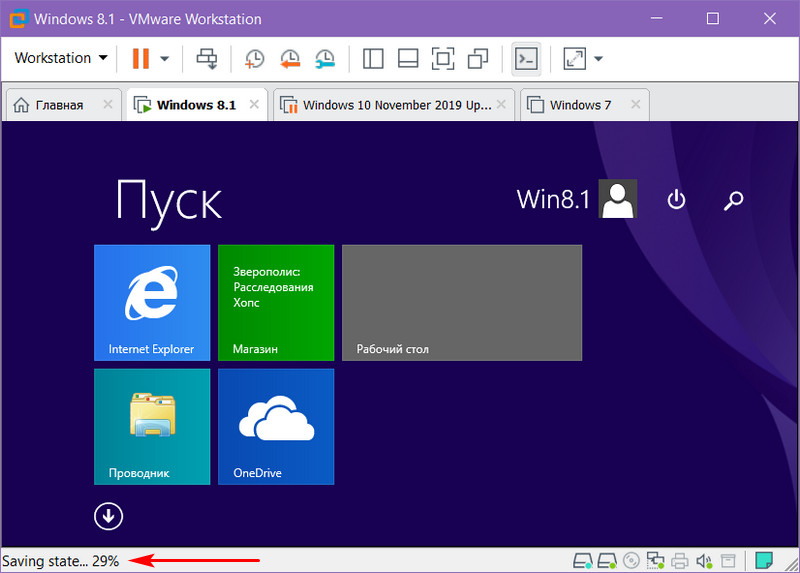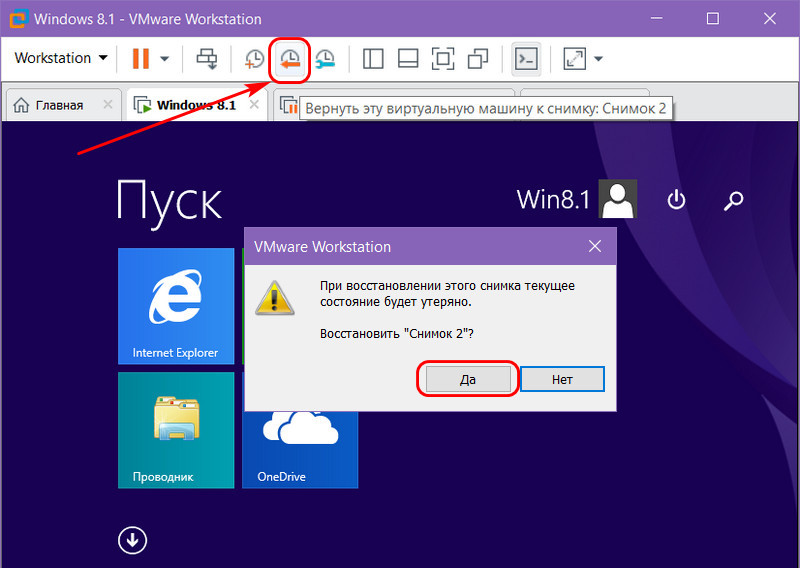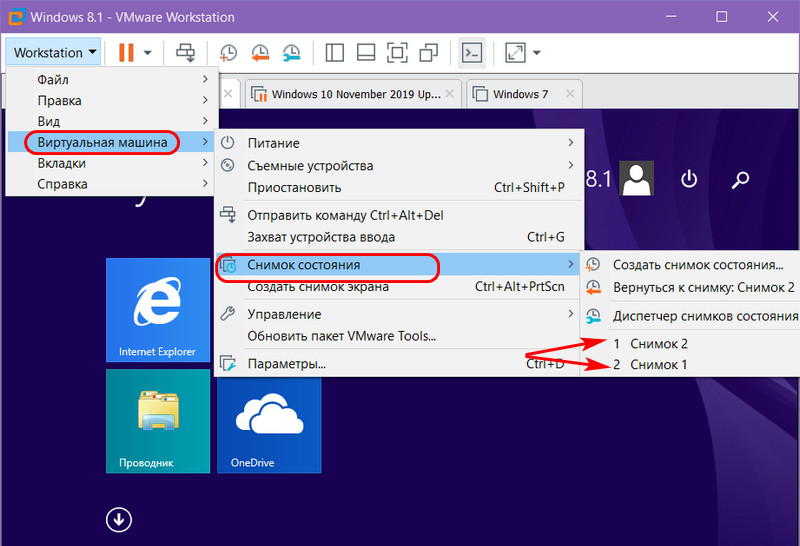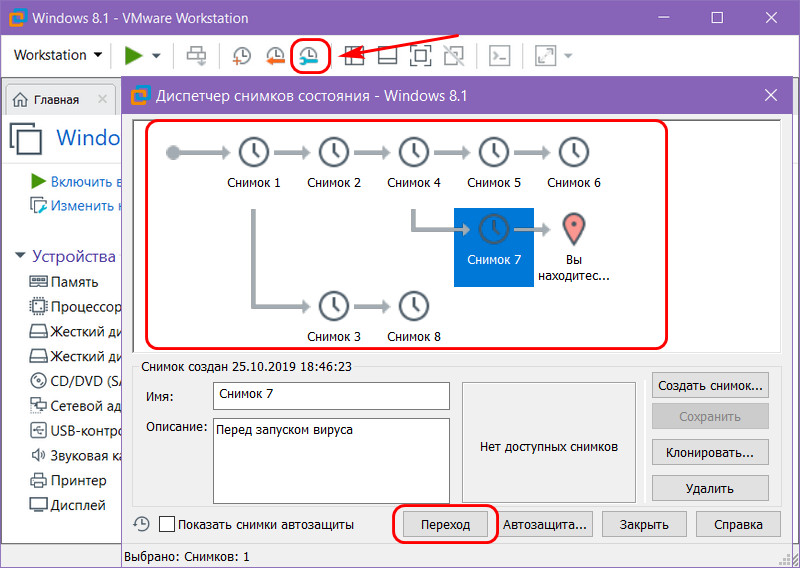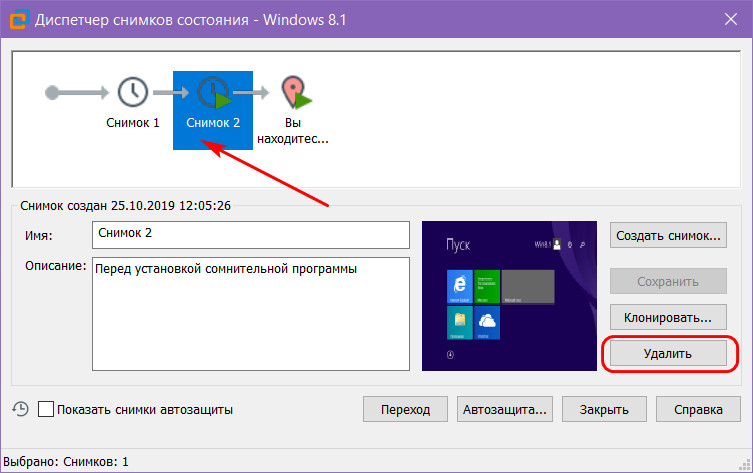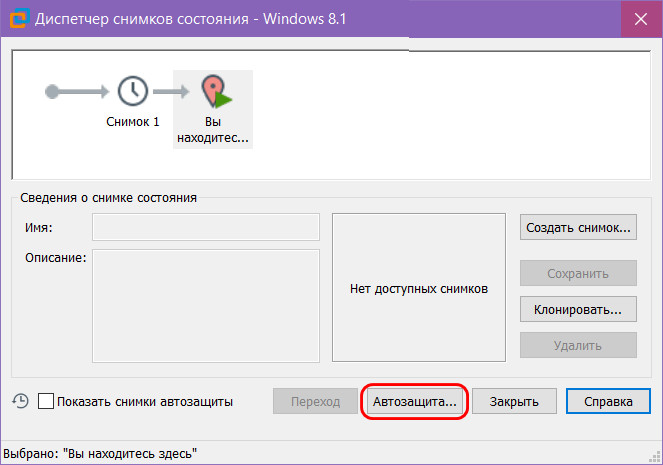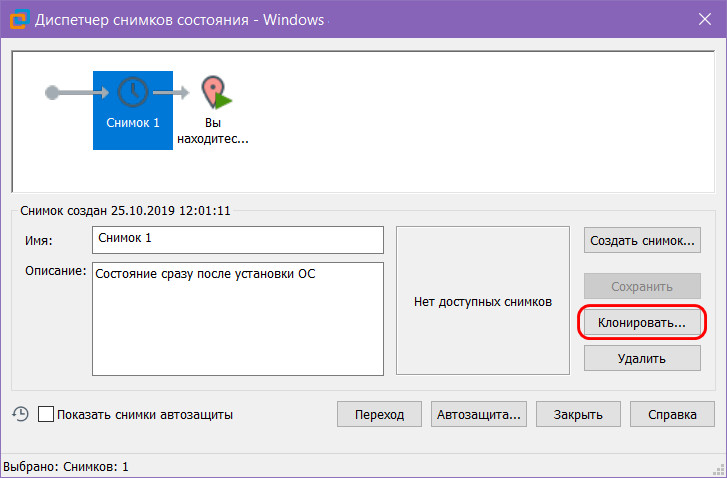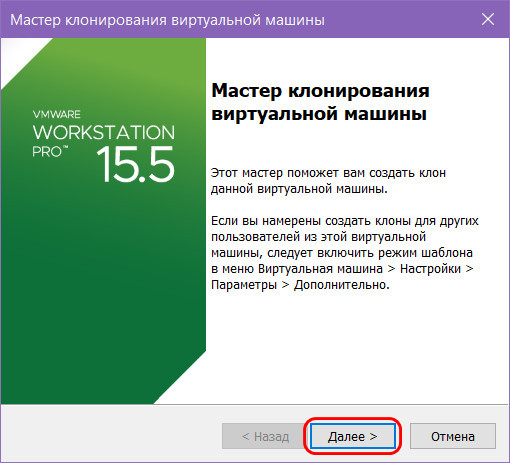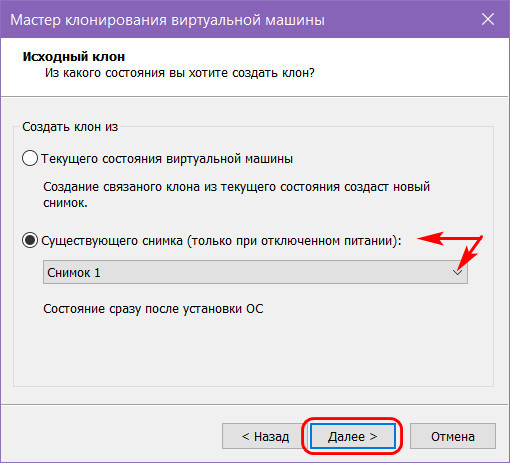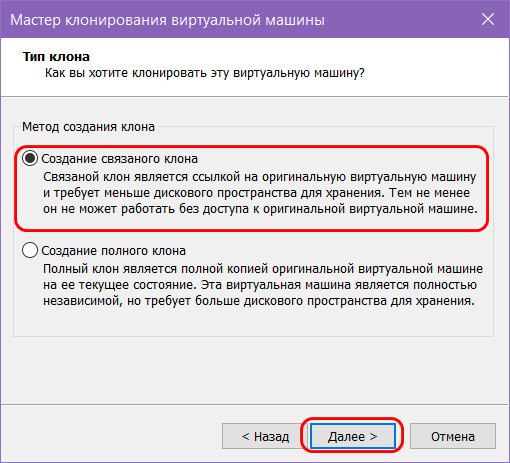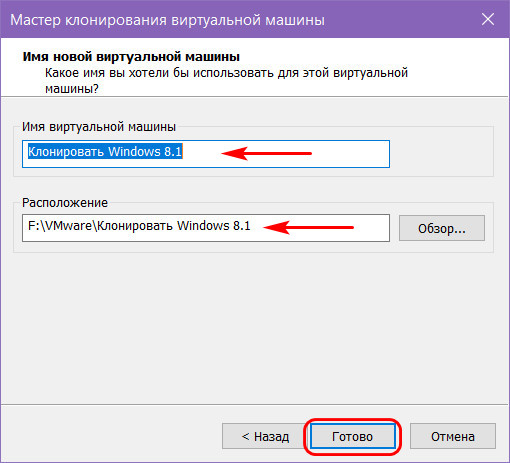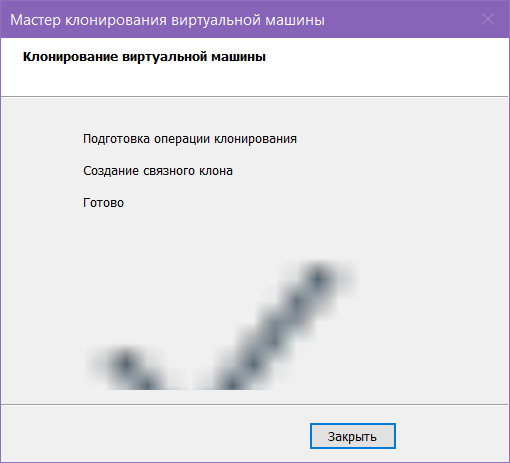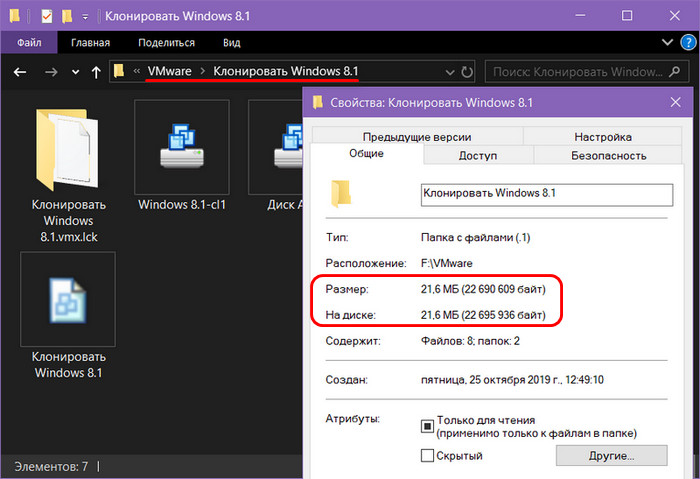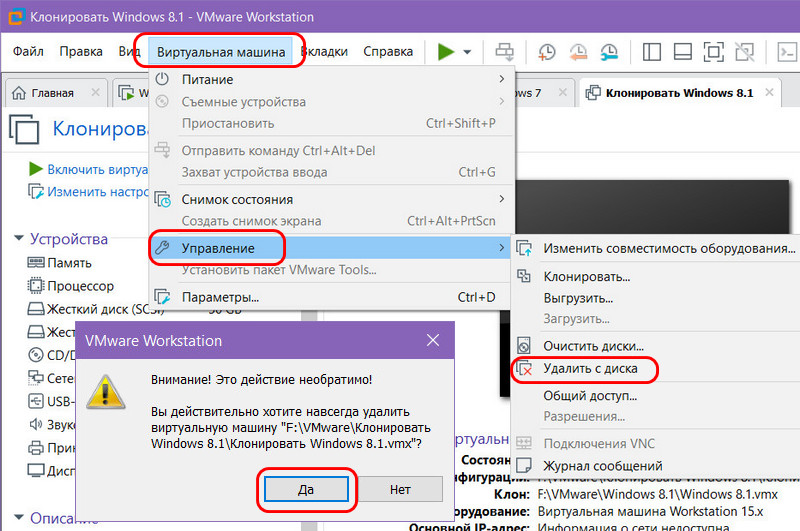что такое снапшот в vmware
Работа со снимками (SnapShots) состояния виртуальных машин в программе VMware Workstation 10
Процедура восстановления гостевых операционных систем (далее — ОС) из ранее созданных снимков состояния (их ещё называют снапшоты от англ. SnapShot) в программах виртуализации (гипервизорах) Hyper-V, VirtualBox и VMware Workstation – это своеобразный аналог различных механизмов отката системы. Вернуть основную ОС в прежнее состояние можно как с помощью штатного функционала, так и посредством сторонних программ в числе возможностей которых – восстановление системы из ранее сохранённой резервной копии. Гостевую ОС, установленную на виртуальной машине гипервизора, не обязательно переустанавливать, если эксперименты с системными настройками или с установкой сомнительного софта окажутся неудачными. В этих случаях, а также в случаях проникновения вредоносного ПО или возникновения прочих проблем с системой гостевую ОС можно откатить с помощью механизма воссоздания из ранее сохранённых снимков её состояния. Ниже рассмотрим специфику работы со снапшотами в программе для виртуализации ОС — VMware Workstation 10.
0. Оглавление:
1. Создание снимка состояния гостевой ОС в VMware Workstation 10
Создать снимок состояния гостевой ОС можно и тогда, когда она включена, и когда она выключена. В последнем случае гостевую ОС, естественно, нужно выбрать в списке библиотеки VMware Workstation 10.
Чтобы создать снимок состояния гостевой ОС, вверху в горизонтальном меню окна VMware Workstation 10 жмём «Виртуальная машина», а в перечне этого меню – «Снимок состояния». Появится выпадающий список возможных функций, среди которых выбираем первую — «Создать снимок состояния».
В появившемся небольшом окошке программа предложит задать снапшоту имя и придумать ему описание. Описание – необязательное требование, оно реализовано скорее для удобства работы с гипервизором, когда скапливается масса снимков состояния гостевой ОС. В принципе, можно прямо в названии кратко описать специфику снапшота – например, «До установки такой-то программы» или «До смены таких-то системных настроек». Далее жмём кнопку «Создать снимок».
VMware Workstation 10 создаст снимок состояния системы, и он появится в «Диспетчере снимков состояния» — программном разделе, где хранятся все снапшоты гостевой ОС. Попасть в «Диспетчер снимков состояния» можно через меню «Виртуальная машина» — «Снимок состояния».
Всё – точка возврата системы создана, и можем делать с ней всё что угодно – экспериментировать с настройками, в которых пока что не разбираемся, устанавливать различные программы с непроверенных интернет-ресурсов, внедрять всякие программные патчи и делать прочие исследовательские вещи.
Снимок состояния можно создавать после каждого серьёзного изменения гостевой ОС, затем возвращаться к предыдущему — который ещё без изменений. А в случае необходимости можно снова сменить снимок состояния без изменений на снимок с изменениями. Главное – иметь ту самую базовую точку невозврата в идеальном состоянии системы, к которой можно было бы постоянно возвращаться, перепрыгивая с не совсем удачных линий событийности системы. Кроме этого, возврат к снимку состояния системы – процедура, занимающая гораздо меньше времени, чем деинсталляция с зачисткой остатков удаляемых программ.
2. Восстановление гостевой ОС из снимка состояния в VMware Workstation 10
Чтобы восстановить гостевую ОС из сохранённого ранее снимка состояния, проходим тот же путь, что и для создания снимка – меню «Виртуальная машина» — «Снимок состояния». В выпадающем списке функций жмём «Вернуться к снимку:…». По умолчанию кнопка автоматически подставит к этой функции последний снимок состояния, чтобы действие можно было провернуть в один клик.
Если же автоматически установлен не тот снимок состояния, который нужен в данный момент, здесь же, в выпадающем списке нужный снимок можно выбрать из перечня «Диспетчера снимков состояния». В перечне отображаются названия снимков состояния и дата, когда они были созданы.
«Диспетчер снимков состояния» и вовсе можно открыть, чтобы выбрать нужный снапшот не только по названию и дате, но и исходя из заданных ранее описаний.
Определившись с нужным снимком состояния, кликаем его, чтобы восстановить гостевую ОС. Свои намерения подтверждаем, когда в появившемся окошке VMware Workstation 10 дополнительно запросит, действительно ли серьёзны наши намерения. Жмём «Да».
VMware Workstation 10 проведёт перезапуск гостевой ОС.
После этого система будет представлена в том состоянии, в котором ранее был создан снимок.
3. Работа с «Диспетчером снимков состояния»
Если постоянно создавать снимки состояния гостевой ОС, желательно периодически проводить работу с «Диспетчером снимков состояния». Большое количество снимков состояния будет захламлять дисковое пространство компьютера, да и работа в условиях хаоса файлов редко когда бывает эффективной. В уже знакомом меню «Виртуальная машина» — «Снимок состояния» жмём «Диспетчер снимков состояния».
Откроется окно с визуальным представлением имеющихся снимков состояния. Здесь снимки состояния можно:
4. Предостережения при работе со снимками состояния гостевой ОС
С последней функцией «Диспетчера снимков состояния» нужно обращаться предельно аккуратно, особенно, если файл виртуальной машины размещается на системном диске. Автоматически программа может создать огромное число снапшотов, которые будут занимать много места на диске.
В случае с системным диском это может привести к снижению производительности системы и к появлению надоедливых уведомлений Windows о нехватке дискового пространства.
Так что для полноценной работы со снапшотами файл виртуальной машины лучше перенести на несистемный диск. По умолчанию программа VMware Workstation 10 размещает файл виртуальной машины в папке пользовательского профиля:
«C:\Users\Имя_Пользователя\Documents\Virtual Machines\Имя_файла».
Желательно отсюда этот файл перенести.
И перенести, например, в специально созданную для хранения виртуальных машин папку на несистемном диске.
После переноса файл виртуальной машины нужно открыть для отображения и работы в главном окне VMware Workstation 10.
Смотрите также:
Ошибки в работе системы, её сбой, внедрение вирусов и шпионского ПО – всего этого и прочих неприятностей в работе с компьютером можно избежать, если обучаться и вести эксперименты со сторонним…
Для работы с виртуальными машинами на рынке десктопного софта существует, по сути, только две программы – это VMware Workstation и VirtualBox. Все остальные либо малоизвестны, либо с ограниченным функционалом, либо…
Виртуальные машины VirtualBox и VMware Workstation всем хороши для тестирования операционных систем и софта, только вот почему-то ни одна из этих программ-гипервизоров не предусматривает в нормальном юзабельном формате опцию загрузки…
3 Responses to Работа со снимками (SnapShots) состояния виртуальных машин в программе VMware Workstation 10
Отличный материал. Прекрасное изложение (если только чуть затянутое). Изумительные иллюстрации (лучшие видел только в МВТУ в исполнении Юрия Этумовича Шарикяна, единственной рукой чертившего эпюры начертательной геометрии цветными мелками). Во истину, знают многие, но научить, просто и доходчиво изложить дано далеко не каждому. Был учеником лучших преподавателей, по настоящему великих легендарных учёных, то есть имеется основа для сравнения. Благодарю Наташа, особенно за трудолюбие.
Спасибо за лестный отзыв. Была бы признательна, если бы вы уточнили, что именно затянуто или какие изложенные факты — это банальщина.
Что такое снапшот в vmware
Всем привет сегодня хочу затронуть вопрос снапшотов (snapshots) в VMware vSphere. Поговорим, что это такое, из чего состоит, плохо это или хорошо и где применяется. Думаю это актуальный вопрос и многие хотели бы в нем разобраться, да и я освежу это в памяти, и что то может переосмыслить.
Что такое snapshot
Любые данные, которые были доступны для записи на виртуальной машине, становятся доступными только для чтения при создании снимка. Snapshot позволяет вам возвращаться в одно и то же состояние несколько раз. Вы можете сделать снимок, когда виртуальная машина включена, выключена или приостановлена. Избегайте создания снимков, когда приложения на виртуальной машине обмениваются данными с другими компьютерами, особенно в производственных средах. Например, если вы делаете снимок, когда виртуальная машина загружает файл с сервера по сети, и виртуальная машина продолжит загрузку файла после того, как вы сделаете снимок. Если вы вернетесь к к своему снимку, то связь между виртуальной машиной и сервером будет прервана, и передача файла завершится неудачно.
Где применим снапшот
Применяют его чаще всего при резервном копировании виртуальных машин либо в тестовых целях, для тестирования софта или обновления например, чтобы можно было потом быстро откатиться если что то пошло не так.
Как создать снапшот в VMware vSphere
Сама процедура очень простая и сейчас будет описана. Если же вы захотите ее автоматизировать, то советую почитать Как создать snapshot виртуальной машины по расписанию в VMware vCenter 5.5.
Выбираете любую виртуальную машину, щелкаете по ней правым кликом и из контекстного меню выбираете Snapshot > Take Snapshot
В следующем окне задаем имя snapshot и при желании описание в поле description. Обратите внимание на две возможные галки
Описание параметров снимка
В итоге VMware Tools с помощью VMware Snapshot Provider запускает создание VSS snapshot внутри гостевой ОС. После чего все VSS writers (смотрим их командой «vssadmin list writers«) в гостевой ОС получают запрос и подготавливают соответствующие приложения к бэкапу (происходит запись всех транзакций из памяти на диск). Когда все VSS writers заканчивают работу, они сообщают службе VMware Tools через VMware Snapshot Provider, который, в свою очередь, говорит VMware о том, что снапшот можно снять.
Таким образом все приложения резервного копирования для VMware vSphere используют следующие комбинации при отдании команды на создание снапшота VMware (заметьте, что процесс непосредственно создания снапшота целиком и полностью контролируется самой VMware)
Если делать бэкап без опции Quiesce guest file system, то могут быть большие проблемы при восстановлении контроллера домена или Exchange сервера.
Как создать снимок виртуальной машины через PowerCLI
Тут есть две конструкции, которые вы можете использовать в PowerCLI. В первом примере, мы вызываем виртуальную машину «Terminal», а далее создаем там снапшот с именем «Untill Update».
Во втором примере, мы воспользовались командлетом New-Snapshot, и обратились к виртуальному серверу, где создали снапшот с именем «Untill Update«.
Структура файлов виртуальной машины при снятии Snapshot
Вот как выглядит структура файлов до снятия снапшота в VMware vSphere. Более подробно о форматах esxi файлов читайте по ссылке.
Теперь посмотрим, что изменится после снятия снимка виртуальной машины esxi 5.5. Как видите добавились файлы с форматом vmsn и добавленным в название 000001. Это и есть жесткий диск новых данных после снапшота.
Если посмотреть на эти же файлы в консоли ssh, то этот файл на самом деле состоит из четырех. У меня на скриншоте два снапшота и в сумме они занимают 8 фалов.
файл.vmsd. Это текстовый файл, открыв в редакторе вы увидите все отношения между родительским и дочерними дисками, а также другую интересную информацию
Хочу напомнить, что снапшоты лежат вместе с виртуальной машиной но их расположение можно поменять.
В гостевой ос
Что вы обнаружите например в событиях гостевой системы при создании снапшота без галки Snapshot the virtual machine’s memory и включенной на Quiesce guest file system. Вы в просмотре событий, в журнале Приложения обнаружите ошибку VSS с кодом 12289 (Ошибка теневого копирования тома: Непредвиденная ошибка DeviceIoControl). Можете на нее забить, так как она происходит из за флоппи диска в конфигурации виртуальной машины.
так же если посмотреть через клиента VMware vSphere датастор на котором лежит виртуалка то вы обнаружите файл архив vss_manifests*.zip с конфигами с описанием всех найденных VSS writers в гостевой ОС.
Также стоит добавить некоторые требования к Quiesce guest file system
VSS- это сервис, который всего навсего перед бэкапом заставляет базу данных записать все транзакции на диск, далее БД приостанавливает свою работу, затем создаётся теневая копия тома, на что уходит несколько секунд, Далее БД продолжает свою работу в обычном режиме, а бэкап сливается уже с теневой копии. В VMWare теневая копия не создаётся, а создаётся delta vdmk, при этом исходный vdmk становится доступным на чтение и содержит консистентные данные, что позволяет его скопировать в качестве бэкапа.
Чем плохи снапшоты
На своей практике могу точно сказать, что минусов в разы больше чем плюсов.
Плюсы снапшотов
Такие снапшоты делаются на небольшой промежуток времени, до суток. Протестировали и удалили.
Минусы снапшотов
Консолидация и удаление снапшотов / Удаление snapshot vmware
И так рассмотрим процедуру удаления снапшота. Выше мы узнали, что это снимки это зло, и вот еще почему. Не совсем понятное поведение снапшота при его удалении и слиянии с основным виртуальным диском vm машины. Для удаления и слияния вам потребуется свободное место на вашем дисковом массиве VMFS, это еще более актуально когда снимков несколько. Выше я привет снапшот как это может выглядеть. Предположим у вас виртуальная машина с тремя снимками вот таких вот размеров.
Вы допустим хотите удалить все снапшоты и нажимаете «Delete All в Snapshot Manager», далее идет вот такая операция Snapshot 3 сливается со Snapshot 2, но при этом сам Snapshot 3 остается на томе VMFS
В итоге первого шага мы получаем уже 90 гб (60+30). Теперь Snapshot 2 который весит уже 50 гб сливается с Snapshot 1, при этом Snapshot 2 и 3 не удаляются пока. Из этого следует что у нас уже занято 140 гб на хранилище.
Как только результирующий Snaphot 1 в 60 гб сольется с основным виртуальным диском при этом сам виртуальный диск flat в размере не меняется, поскольку он фиксирован (изменяется только содержимое блоков). И только затем все снапшоты удаляются (все 140 ГБ).
так что видите запас нужно всегда иметь, минимум 10 процентов.
Консолидация snapshot vmware
И так consolidation или консолидация, это по сути удаление снапшота со слиянием дисков, чаще всего оставленного каким нибудь средством резервного копирования, например veeam. Процесс consolidation vm я уже описывал, там все просто, но не понятно на сколько это влияет на датастор в плане производительности.
Что влияет на время консолидации в виртуальной машине
Замирание stun виртуальной машины в VMware vSphere
Если вы как и я долго уже работаете с гипервизором Vmware ESXI 5.5, то наверняка обращали внимание, что бывают случаи, что виртуальная машина подвисает на какое то время, или дико тормозит, а потом работает как ни в чем не бывало. За это в vmware отвечает параметр stun или как мы выше смотрели quiescence. Когда это происходит виртуалка не может ничего делать, она чаще всего падает по Ping и недоступна, и перестает отвечать на операции ввода/вывода. Если сказать по простому то ее как будто поставили на паузу, а на уровне ввода-вывода совершаются только операции, касающиеся выполняемой задачи (например, закрытие прежнего VMDK-диска и переключение операций чтения-записи на новый диск при операциях со снапшотами).
Параметр Stun в виртуальной машины нужен, в большинстве случаев, для того, чтобы сделать ее на время изолированной от окружающего мира для выполнения значимых дисковых операций, например, консолидация. Это может занимать несколько секунд (и даже десятков), но часто это происходит на время около секунды и даже меньше, все зависит от нагрузки хранилища, у меня бывали случаи, что если виртуалка толстая и снапшот здоровый, то время stun доходило и до минуты, что сразу вызывало бурю паники, что у нас все сломалось и что вообще блин происходит, паникеры одним словом, просто не знающие как это работает.
Когда может быть заметен stun виртуальной машины
Как правильно удалить Snapshot в ESXI
У вас существует несколько методов удаления снимков:
Как исключить диски из снимка
Могут быть случаи, когда вы не хотите, чтобы диски виртуальной машины подвергались воздействию моментальных снимков. Для достижения этой цели, вам нужно изменить режим жесткого диска виртуальной машины из «Disk Mode» в «Independent – Persistent или Independent – Nonpersistent. Два варианта немного различаются в соответствии с объяснением VMware:
Записки виртуального админа
Новости, обзоры и заметки о виртуальных машинах и платформах виртуализации.
пятница, 19 декабря 2008 г.
Как работают снапшоты (снимки) в VMware VI
Возврат к снапшоту (revert to snapshot) восстанавливает текущее состояние виртуальной машины до сохраненного.
Снапшоты можно делать много раз, один за другим, причем можно создать достаточно развесистое дерево состояний, до 32 уровней вложенности.
В линейном процессе снапшотов каждый снапшот имеет родительский и дочерний, за исключением последнего снапшота, не имеющего дочернего по понятным причинам.
В дереве снапшотов сразу несколько дочерних имеют родительским один и тот же снапшот.
Соотв. в силу существования снапшотов существуют различные режимы для работы виртуальных дисков. А именно существуют независимые диски (independent), на которые снапшоты никак не влияют. Независимые диски могут работать в persistent (все изменения немедленно записываются на диск, и не откатываются даже при возврате к снашоту) и nonpersistent (все изменения откатываются автоматически при выключении машины или возврате к снапшоту). Обращаю ваше внимание, что nonpersistent диск будет возвращен к тому состоянию, в котором находился, когда мы поставили соотв. галочку в свойствах диска, а не к состоянию на момент снапшота.
Механизм работы снапшотов с виртуальными дисками.
Не рекомендуется использование долгоживущих снапшотов на production машинах, поскольку помимо перерасхода дискового пространства мы получим еще и снижение производительности + невозможность изменения размера диска.
Механизм снапшотов используется также в VCB (VMware Consolidated Backup). При резервном копировании ВМ создается снапшот, после чего он полностью копируется. По окончании копирования снапшот удаляется (накатываются изменения).
Функционал снапшотов виртуальных машин в программе VMware Workstation
В числе возможностей функционального гипервизора для Windows, программы VMware Workstation – создание снапшотов виртуальных машин. Это функционал сохранения состояний машин и возможность отката к таким состояниям. Функционал снапшотов всерьёз облегчает работу с гостевыми операционными системами (ОС) : он предлагает сохранение их эталонного рабочего состояния, к которому мы можем в любой момент вернуться, если что-то пойдёт не так.
И он, соответственно, позволяет нам легко соглашаться на самые смелые эксперименты. Нам не нужно использовать ни штатные механизмы, ни профильное стороннее ПО внутри гостевых ОС для создания системного бэкапа. Простой и эффективный страховочный механизм нам может предложить сам гипервизор. Как устроен функционал снапшотов виртуальных машин в VMware Workstation?
Что такое снапшоты VMware Workstation
Как создать снапшот
Создать снапшот виртуальной машины в программе VMware Workstation можно через меню.
А можно с помощью кнопок на панели инструментов. Для создания снимка служит кнопка в виде часов с плюсиком. В форме создания снапшота можем ввести описание, поясняющее состояние машины, оно пригодится, если снапшотов будет много. Либо же можем в самих именах снапшотов делать какие-то идентифицирующие указки, называя их по-своему, а не так, как по умолчанию «Снимок 1, 2, 3 и т.д.».
Если мы снапшот создали при работающей машине, можем с ней тотчас же продолжить работу, сохранение будет происходить в фоне. Прогресс создания снапшота будет виден на панели программы внизу.
Как откатиться к снапшоту
Откатиться к снапшоту можно с помощью кнопки в виде часов и стрелочки на панели инструментов программы. Но эта кнопка позволяет осуществить откат только к последнему снимку.
Если нужно вернуться к предшествующему или ещё ранее созданному снапшоту, можем сделать это в меню VMware Workstation.
Откат к снапшоту также можем осуществить из диспетчера снимков состояния, он запускается кнопкой в виде часов и гаечного ключа на панели инструментов программы. И здесь, в диспетчере можем в принципе лицезреть на карте расклад созданных снимков, их ответвления от узловых снимков. Для отката выбираем на карте снапшот и жмём кнопку «Переход». Или просто делаем на снимке двойной клик.
Удаление снапшотов
Ненужные снапшоты удаляются в диспетчере. Кликаем снимок и жмём кнопку «Удалить».
Функция автозащиты
Создание снапшотов можно автоматизировать, для этого у VMware Workstation есть функция автозащиты. Это автоматическое создание снимков виртуальной машины в её рабочем состоянии. В диспетчере жмём кнопку «Автозащита».
И оказываемся в разделе параметров виртуальной машины, где эта функция включается и настраивается. Для включения ставим галочку «Включить автоматическую защиту». И настраиваем – выбираем интервал автоматического создания снимков и их максимальное количество.
Интервал можно выбрать получасовой, почасовой и ежедневно. Поскольку автоматические снапшоты создаются только в процессе работы машин, то, соответственно, и в плане интервалов имеется в виду, что это отрезки времени активности машин. При достижении указанного максимального количества снимков старые удаляются, но это происходит не линейно – старый удалился, а новый создался, а выборочно, с сохранением возможности отката к более ранним снимкам. Например, если выбран получасовой интервал, то будет храниться как минимум один снимок, созданный час назад и день назад. А при ежедневном интервале будет храниться снимок, созданный неделю назад и месяц назад.
Клоны виртуальных машин из снапшотов
Помимо возможности создания веток снапшотов с различными состояниями виртуальных машин, VMware Workstation позволяет на базе снимков создавать клоны машин. Но только на базе снапшотов, созданных при выключенном состоянии машины. Такие клоны могут быть полными, т.е. полностью самостоятельными машинами, со своими файлами конфигурации и виртуальным жёстким диском. А могут быть связанными клонами, т.е. несамостоятельными, зависимыми от оригинальной машины в части основы – виртуального диска с данными. Связанные клоны будут базироваться на виртуальном диске оригинальной машины, лишнее место им потребуется только для хранения файлов конфигурации и данных, отличных от базового виртуального диска. Связанный клон можно настраивать как отдельную машину, проводить эксперименты с гостевой ОС, но такой клон, соответственно, не будет работоспособен при удалении оригинальной машины.
Для создания клона машины из снапшота в диспетчере жмём «Клонировать».
Запускаем мастер клонирования виртуальной машины.
Выбираем снимок для клона.
Выбираем тип клонирования – полный или связанный. В нашем случае выбран последний.
Можем сменить имя машины и путь её хранения на диске компьютера.
И всё: связанный клон создаётся за считанные секунды.
Весит такой клон немногим больше 20 Мб.
Удаляется связанный клон так, как и обычная машина.
Полное удаление машин, которое включает удаление их файлов на диске, предусмотрено в меню программы.